Оглавление
- 1 Всё, что нужно для настройки, уже есть в iPhone
- 2 Контроль сайтов
- 3 Как защитить детский iPhone от «взрослой» информации
- 4 Как избежать нежелательных покупок в App Store
- 5 Как настроить Siri
- 6 Выбор ограничений в играх
- 7 Как защитить личные данные ребенка
- 8 Скрытие встроенных приложений и функций
- 9 Какие еще есть ограничения
Дети буквально не выпускают смартфоны из рук: дома, в школе, на прогулке и отдыхе — любимые девайсы всегда рядом. Юные исследователи технологий не ограничиваются играми: легко осваивают интернет-серфинг и шопинг. Поэтому задача родителей — оградить ребенка от контента 18+ и не допустить нежелательных онлайн-покупок, а также экспериментов с настройками телефона. Итак, делимся советами, как бесплатно установить родительский контроль на iPhone и сделать смартфон безопасным для своего чада.
Всё, что нужно для настройки, уже есть в iPhone
Для установки родительского контроля на iPhone не придется скачивать специальные программы. В смартфоне Apple уже всё предусмотрено, и главный ваш помощник — «Экранное время». Эта функция ограничит ребенка от просмотра «взрослого» контента, загрузки сторонних приложений, онлайн-покупок, манипуляций с настройками. А еще вы будете в курсе, какие фото/видео отправляет или получает юный пользователь.
Родительский контроль можно подключить на телефоне, планшете, компьютере Apple. Для начала необходимо добавить младшего члена семьи в группу на вашем устройстве:
- Открываем «Настройки» > «Семейный доступ».
- Кликаем на круглую иконку с человечком и «+», расположенную в верхнем углу справа.
- Нажимаем на «Создать учетную запись ребенка».
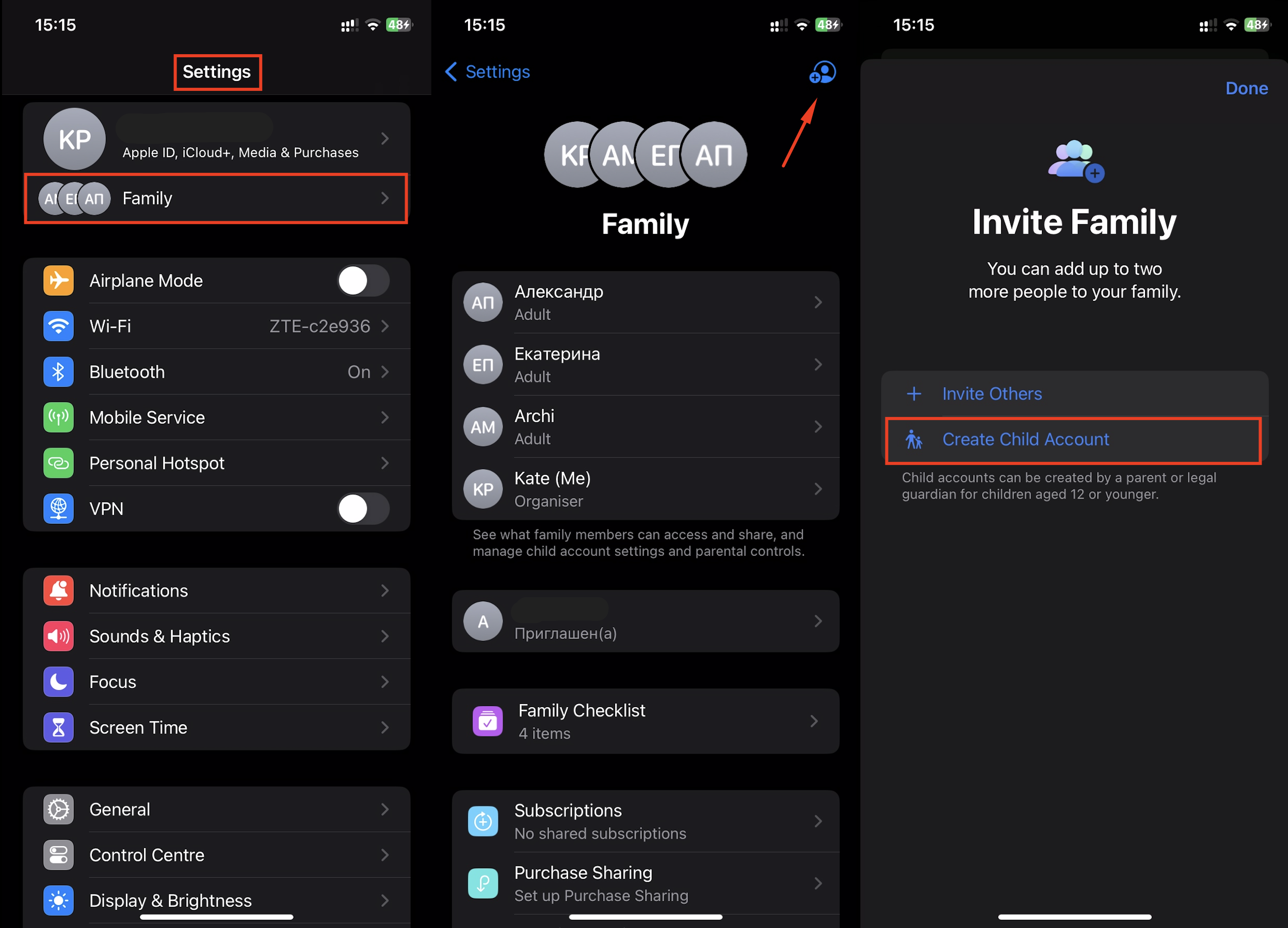
После проделанной манипуляции переходите к указаниям, появившемся на дисплее.
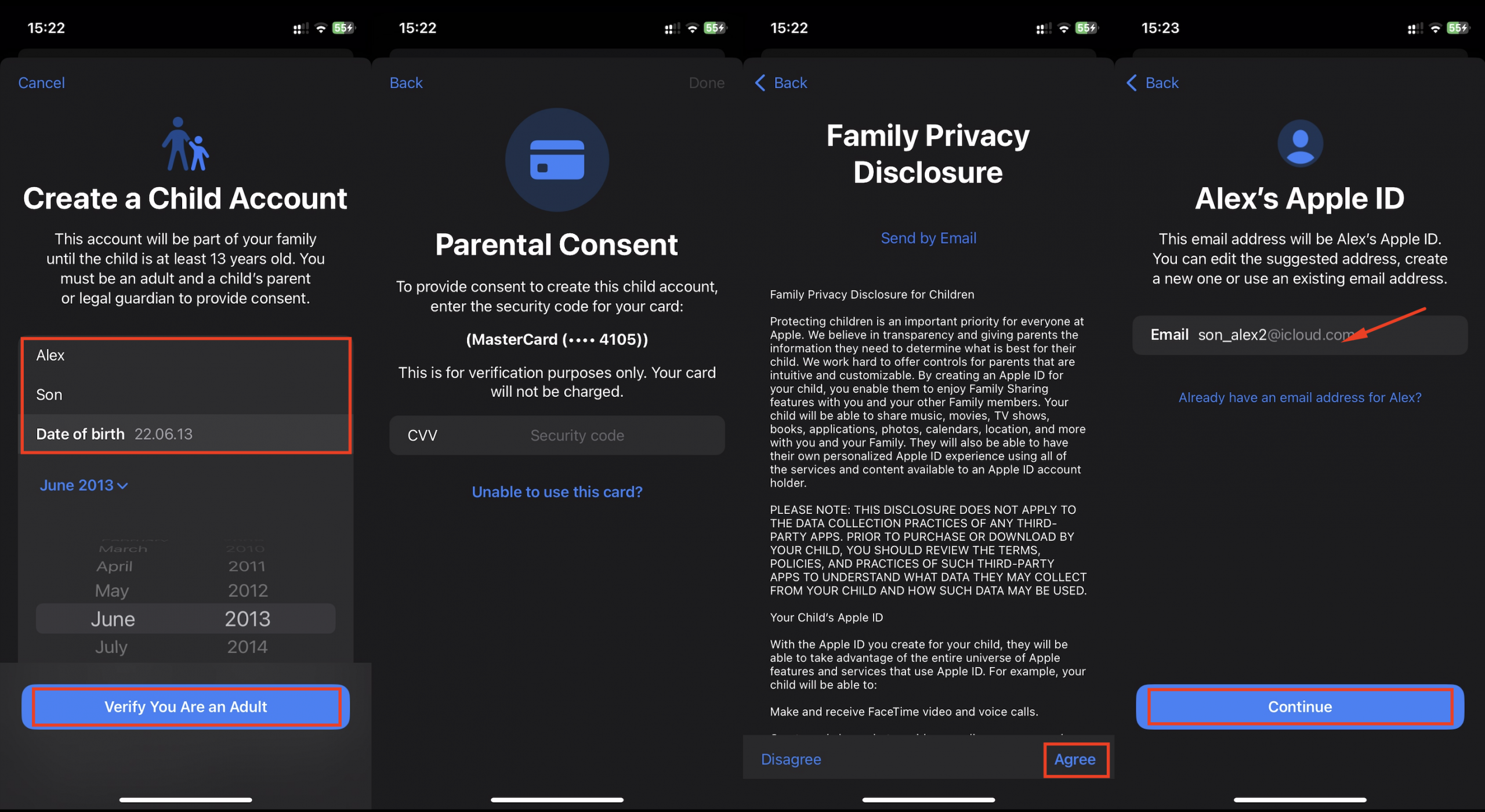
На iPhone взрослых членов семьи
Когда ребенок добавлен в семейную группу, проделайте следующее на своем смартфоне:
- В настройках тапаем на «Семья» [имя ребенка].
- Нажимаем на «Экранное время».
- Выбираем юного пользователя, которого собираемся ограничивать в просмотре контента, использовании определенного софта и онлайн-шопинге.
- В «Экранном времени» отмечаем нужные ограничения.
Внимание: перед настройкой родительского контроля, обновите программное обеспечение на своем и детском девайсах. После обновления можно настраивать смартфон или вносить изменения, если уже проводили соответствующие манипуляции.
На детском iPhone
Алгоритм настройки девайса младшего члена семьи:
- Тапаем на «Экранное время» > «Включить».
- Выбираем «Это iPhone моего ребенка».
- Настраиваем время пользования телефоном. Кликаем на «Время покоя». В заданное время останутся активными только самые важные приложения, а все остальные — блокируются.
- Для определенного или всего софта устанавливаем лимит на использование через «Лимиты программ». Установите нужное количество времени и подтвердите выбор.
- Ставим запрет на материалы для взрослых в пункте «Контент и конфиденциальность».
- Защищаем установленные изменения «Экранного времени» четырехзначным паролем. Придумываем код из цифр, вводим его повторно и подтверждаем.
При отключении «Экранного времени» установленные запреты аннулируются.

Контроль сайтов
Родительский контроль на iPhone и iPad фильтруют контент. Функция не позволяет детям через поисковые системы и другие приложения находить материалы 18+. Также фильтр позволяет составлять списки запрещенных/разрешенных веб-ресурсов.
Для введения ограничений на девайсе ребенка нужно проделать следующие действия:
- Начните со стартового этапа (далее по тексту он так и будет называться). Зайдите в «Настройки», кликните на «Экранное время», затем на «Контент и конфиденциальность» (здесь введите пароль, который указали ранее).
- Тапните на «Контент в магазинах, интернете, Siri и Game Center». Настройте предложенные пункты или найдите «Разрешенный контент магазина», а затем перейдите в «Веб-контент».
- В открывшемся экране выберите один из трех вариантов, указанных в иллюстрации ниже. Например, можно выбрать «Только одобренные сайты» — ребенок сможет использовать только те ресурсы, которые вы одобрили. Если выберите «Без сайтов для взрослых», ваше чадо не получит доступ ресурсам для взрослой аудитории. А если оставите пункт «Без ограничений», юный пользователь сможет открыть любой веб-ресурс.
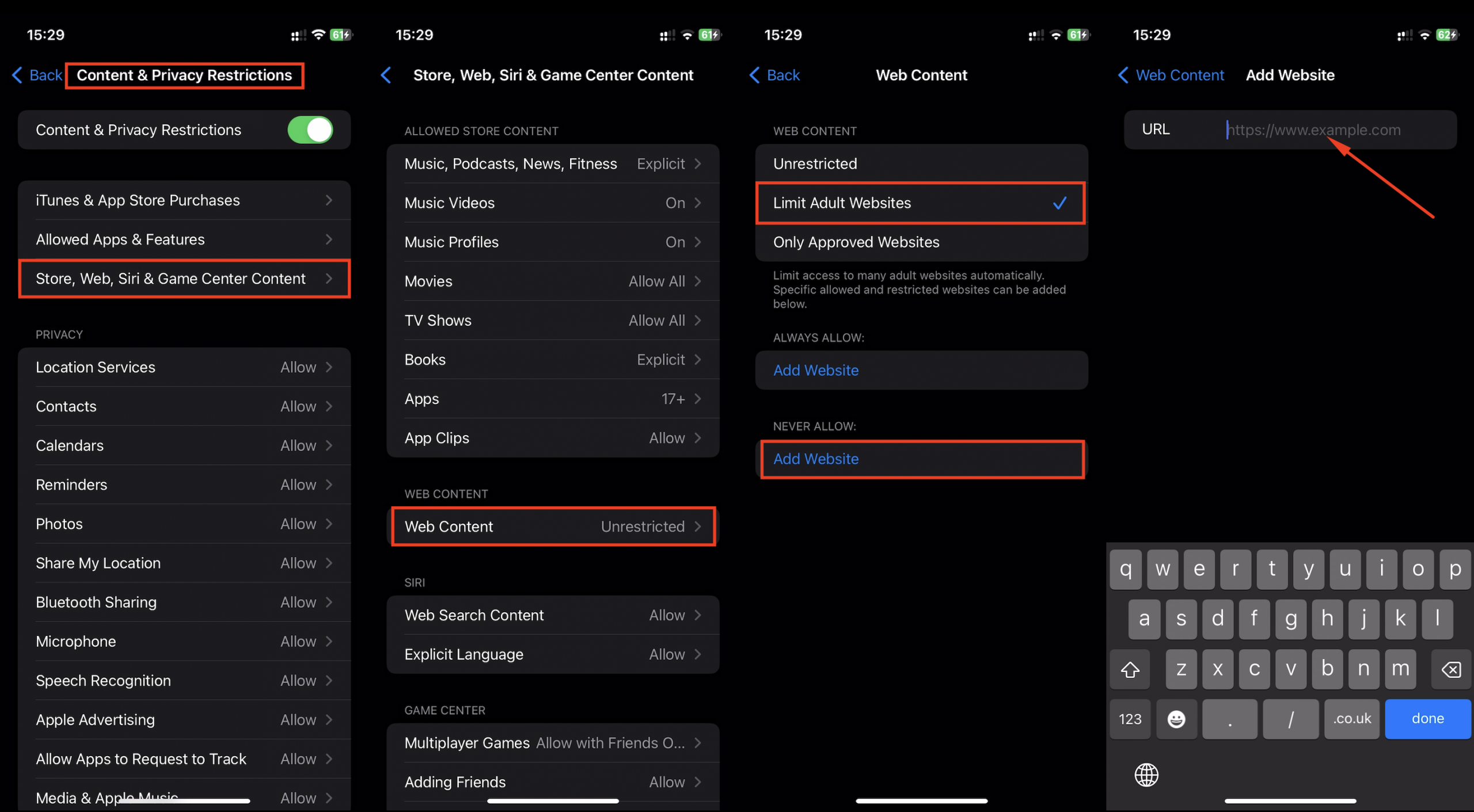
Внимание: если уже после настройки детский смартфон обновится до iOS 17 или свежее, параметры будут сброшены до «Без сайтов для взрослых».
Как защитить детский iPhone от «взрослой» информации
Чтобы оградить ребенка от контента 18+ и нецензурной лексики, сделайте следующее:
- Действуйте по инструкции стартового этапа (описан в пункте «Контроль сайтов»).
- Нажмите «Контент в магазинах, интернете, Siri и Game Center». Здесь откроется список с ресурсами, которые можно корректировать по отдельности: книги, фильмы и т. д.
- Выберите «Разрешенный контент магазина» и настройте ресурсы. Например, в «Книгах» можно выбрать цензурный контент.
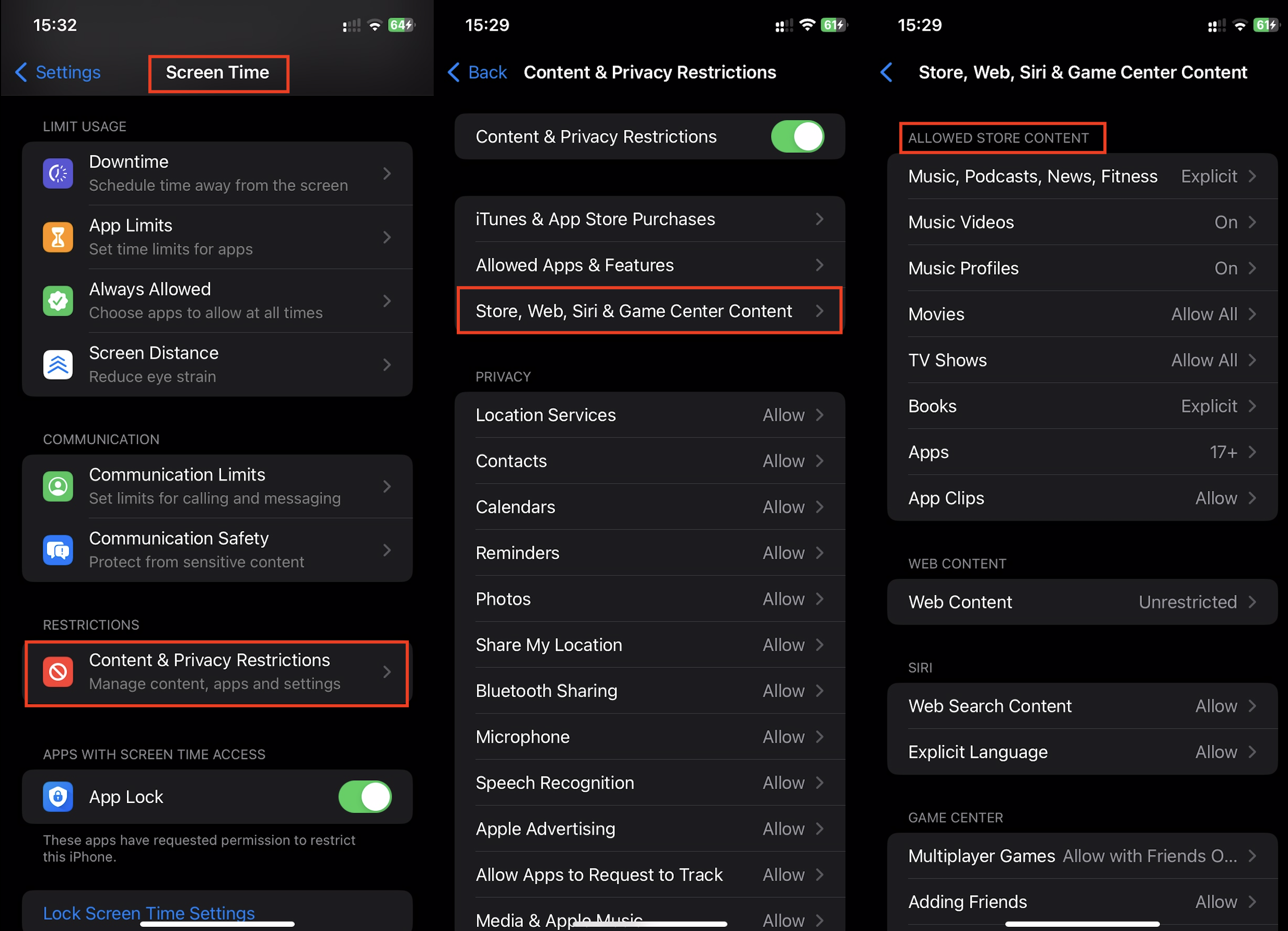
Как избежать нежелательных покупок в App Store
Родительский контроль позволяет ограничить юного пользователя в покупке платных приложений и установке программ без ведома взрослых:
- Пройдите стартовый этап.
- Тапните «Покупки в iTunes и App Store».
- Откроется блок, где вы выбираете «Установку приложений», «Удаление приложений», «Встроенные покупки». В необходимом пункте ставите запрет: «Нет», или «Не разрешать». При необходимости активируйте запрос пароля.
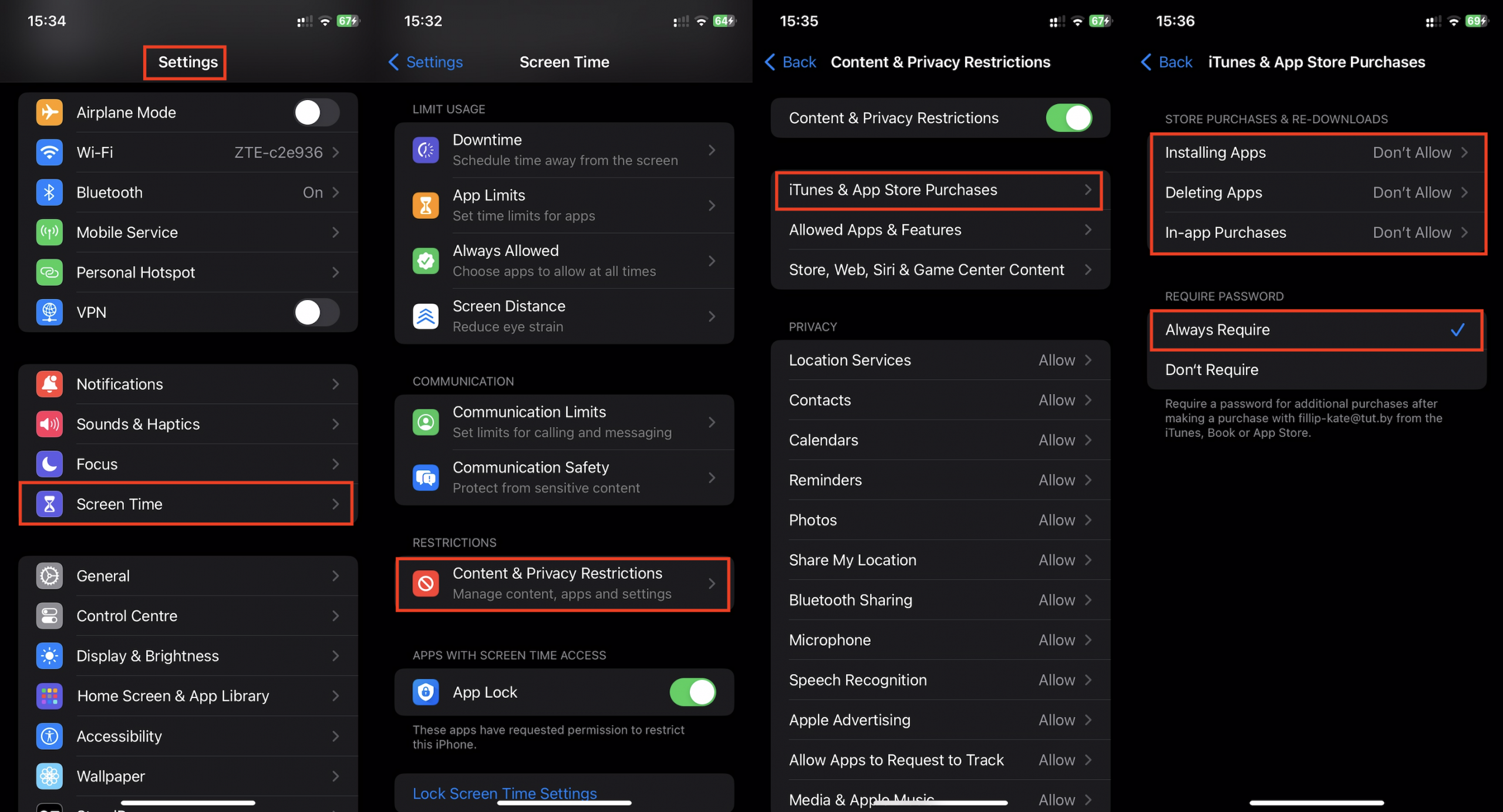
Как настроить Siri
Голосовой помощник Siri — настоящий сыщик, который отыщет даже то, что вы тщательно прятали. Поэтому его нужно ограничить в действиях. Здесь также поможет функция родительского контроля на детском iPhone:
- Пройдите стартовый этап.
- Перейдите в «Контент в магазинах, интернете, Siri и Game Center».
- В блоке «Siri» выберете «Нет» для «Контента веб-поиска» и «Ненормативной лексики». Можно настроить как все, так и один пункт из блока.
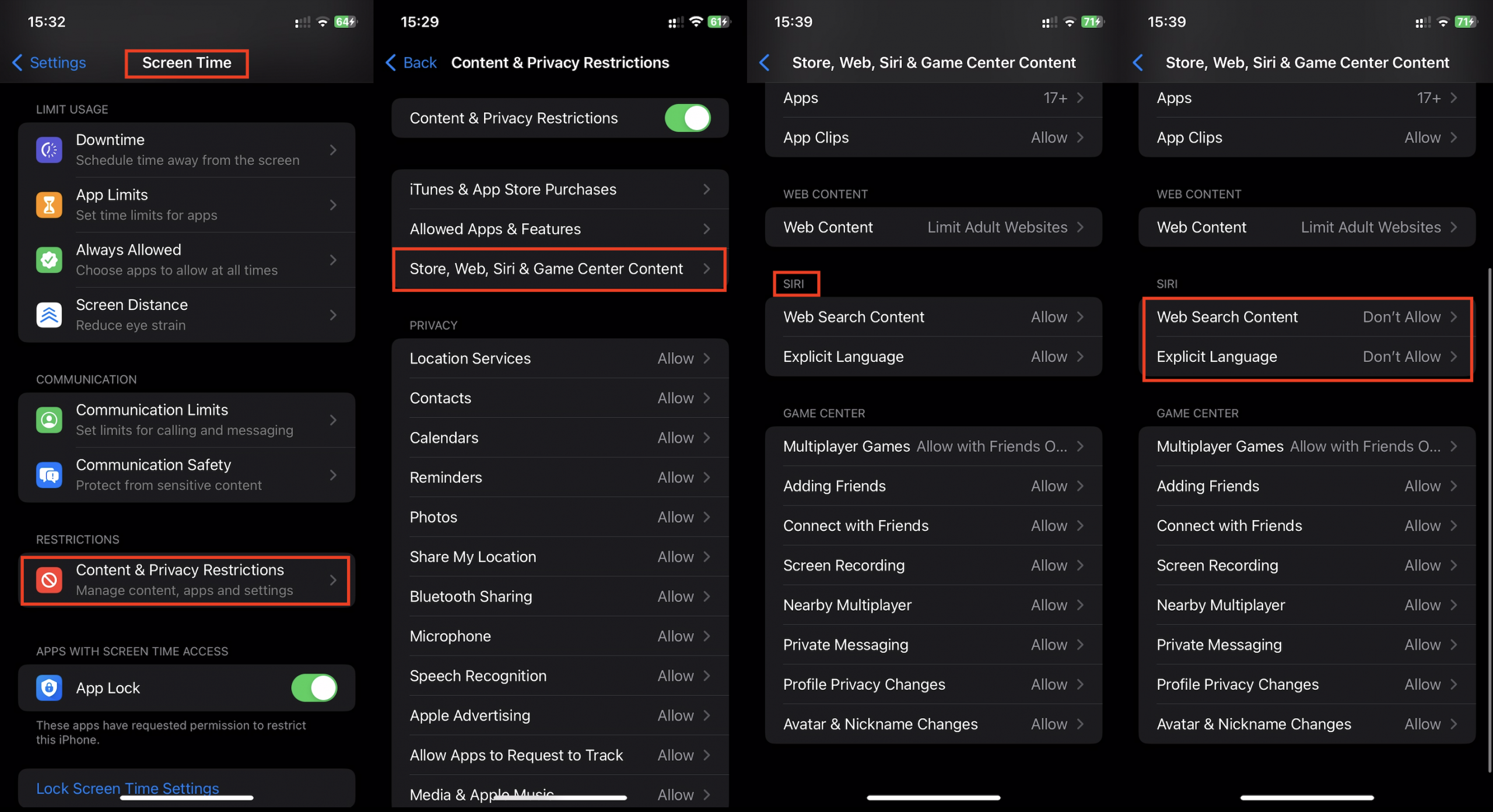
Выбор ограничений в играх
Настроить игровой контент с помощью Game Center можно в несколько шагов:
- Начните со стартового этапа.
- Тапните «Контент в магазинах, интернете, Siri и Game Center».
- Найдите блок «Game Center».
- Настройте каждый пункт: «Запись экрана», «Играть с друзьями» и т. д.
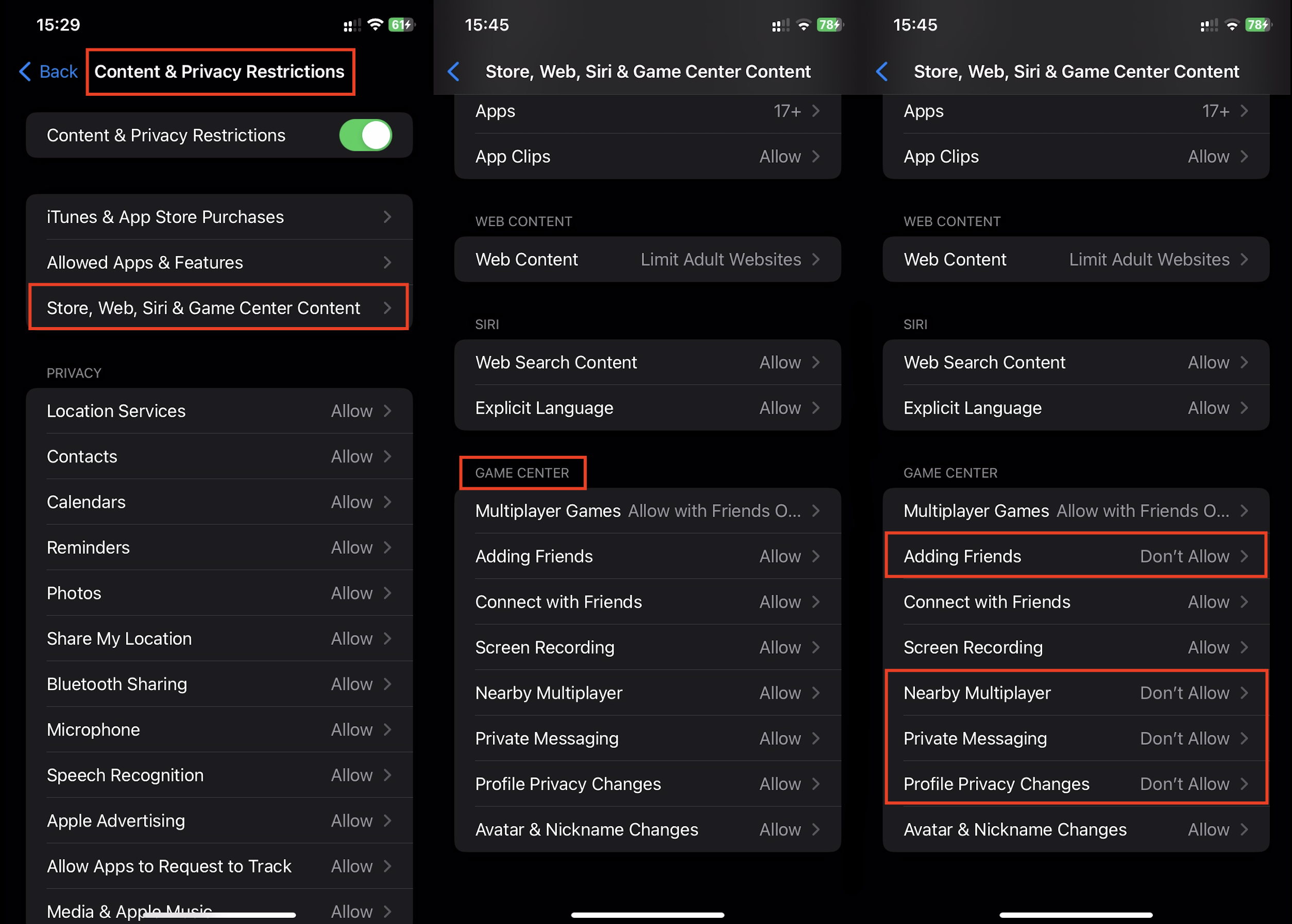
Как защитить личные данные ребенка
В этом разделе собраны сервисы, к которым различные приложения могут запрашивать доступ. Например, софт может запросить доступ к фотографиям или контактам. Чтобы запретить/разрешить доступ, алгоритм действий следующий:
- Откройте «Настройки», затем «Экранное время».
- Кликните «Контент и конфиденциальность».
- В разделе «Конфиденциальность» выберите пункты, которые нужно изменить (запретить доступ со стороны софта). Например, в «Службах геолокации» тапните «Запретить изменения».
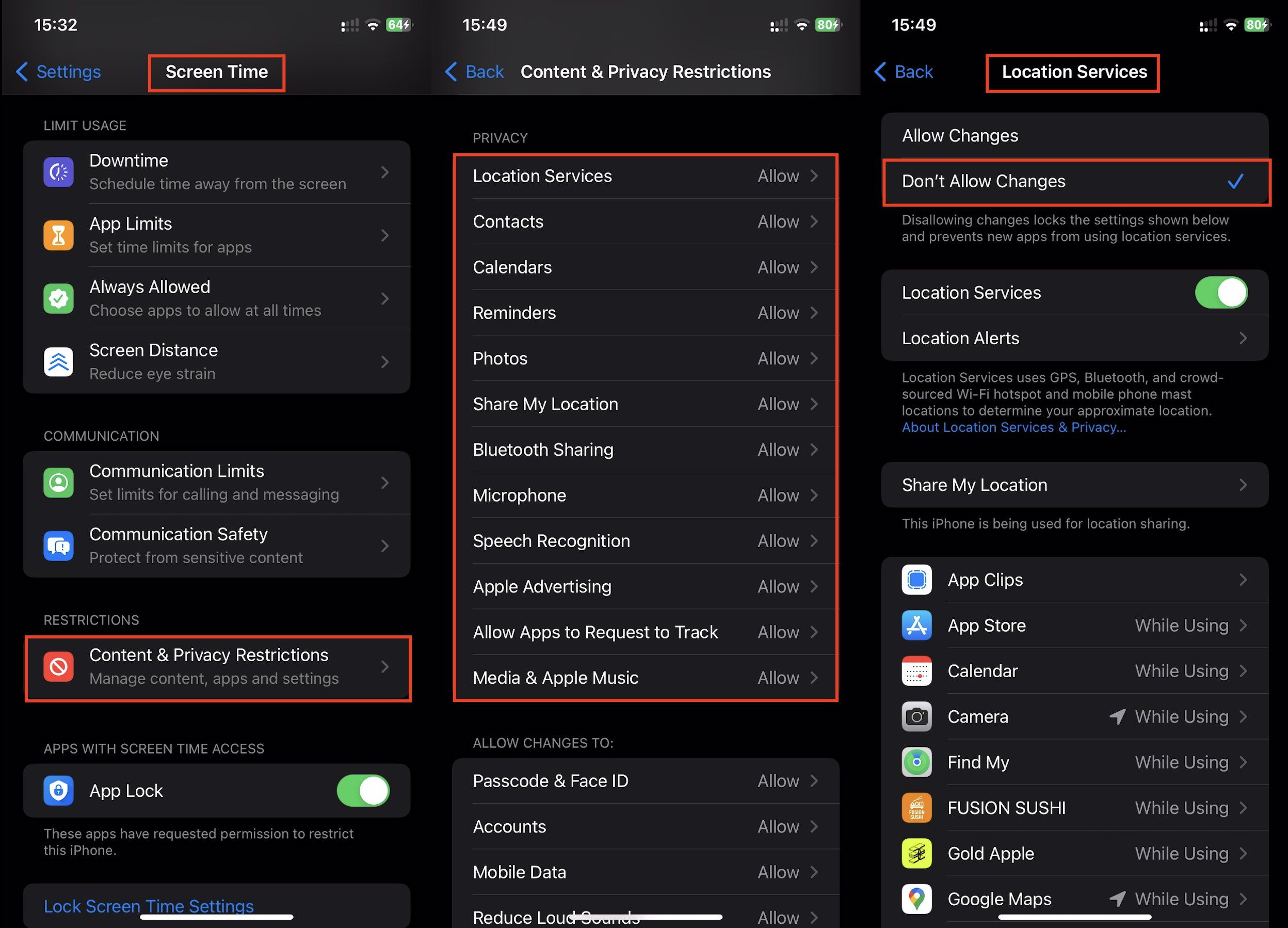
Скрытие встроенных приложений и функций
Необязательно удалять софт/функции, чтобы ребенок не смог до них добраться. Можно скрыть приложения. Вот алгоритм:
- Проделайте все пункты из стартового этапа.
- В разделе «Контент и конфиденциальность» нажмите на «Разрешенные приложения и функции».
- Не забываем активировать «Пароль на приложения».
- Развернется экран с софтом, напротив которого нужно сдвинуть ползунки. Зеленый бегунок — программа доступна для юного пользователя, серый — скрыта.
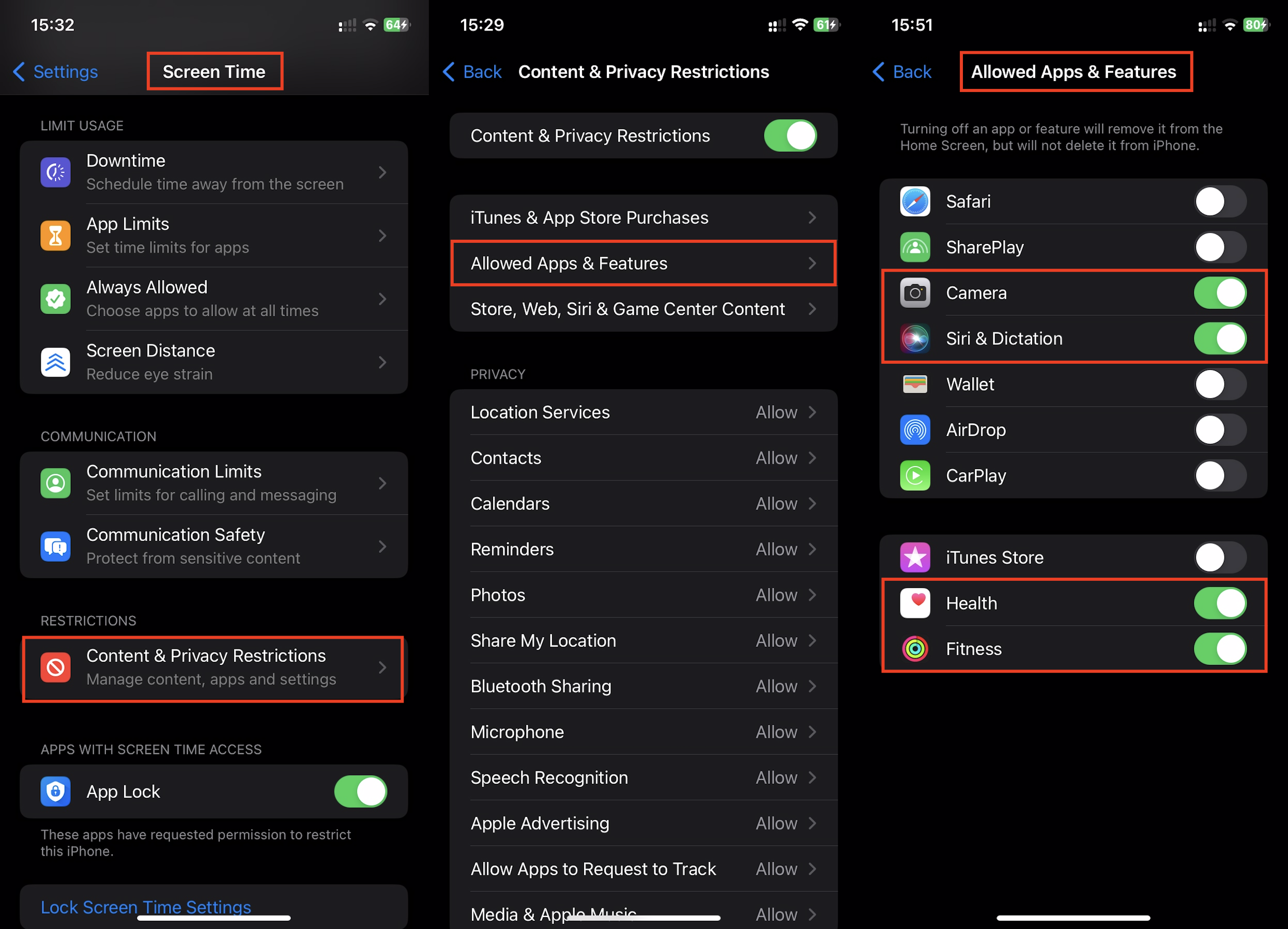
Какие еще есть ограничения
Настроить можно «Учетные записи», «Код-пароль и Face ID» и другие изменения, список которых представлен на иллюстрации ниже. Чтобы это сделать, пройдите стартовый этап, в «Контенте и конфиденциальности» найдите «Разрешение изменений» и нужные пункты, которые хотите изменить.
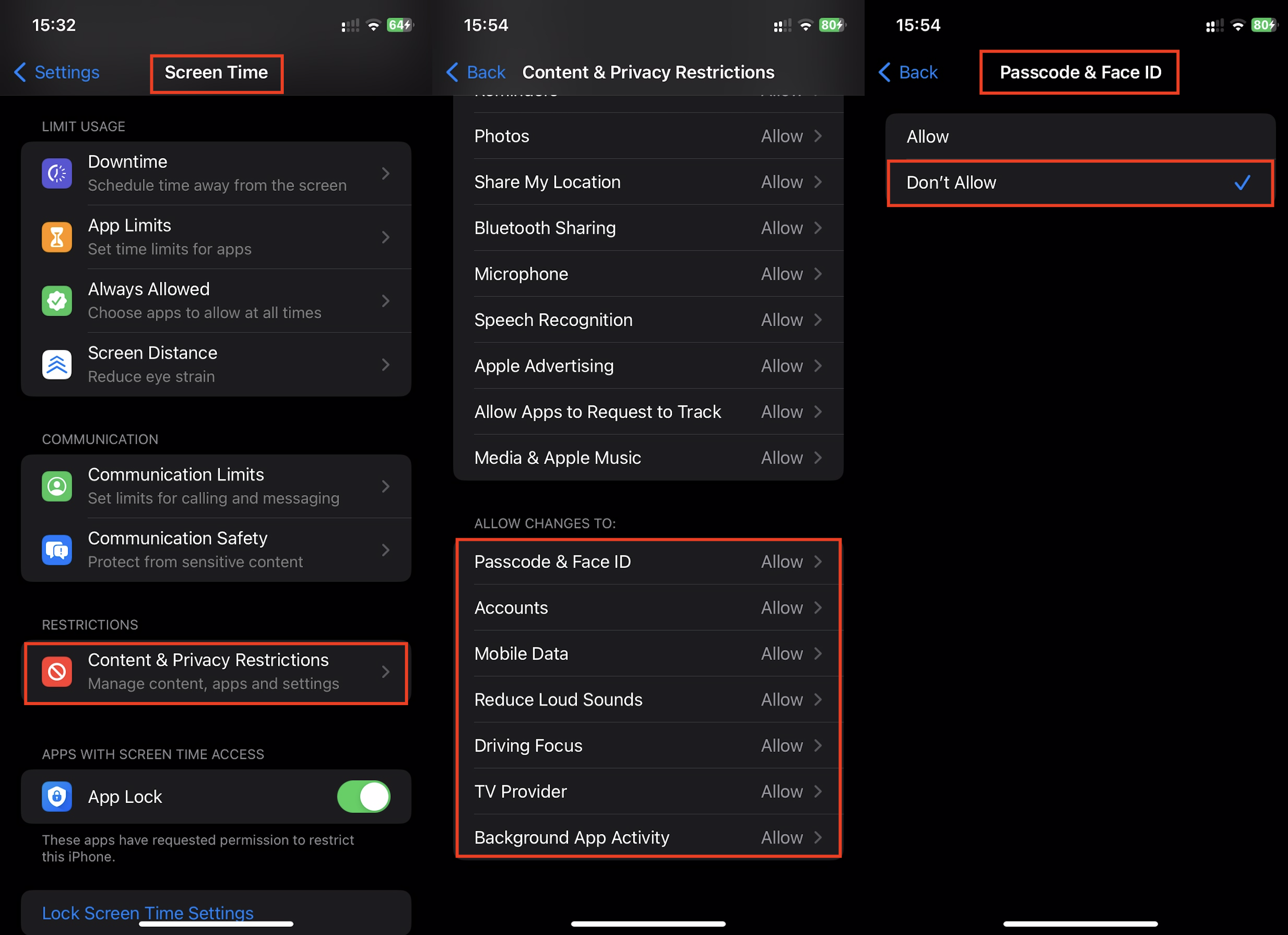
Родительский контроль защищает ребенка от взрослого контента, а также позволяет ограничить время пребывания в интернете и играх. Если у вас не получилось установить удаленный контроль телефона ребенка, обратитесь за помощью к специалистам iSpace. Мы ждем вас в наших магазинах, где можно получить профессиональную консультацию по настройкам, протестировать и выбрать технику Apple, а также получить качественное техническое обслуживание.
ЧИТАЙТЕ ТАКЖЕ
Лучшие идеи для подарков тем, кто много учился
Весело и с пользой: 7 приложений на лето для школьника
Подпишитесь на рассылку и узнавайте первым о новых акциях и спецпредложениях магазина!



